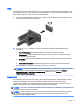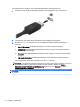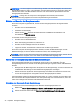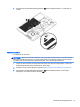User Guide - Windows Embedded Standard 7
Table Of Contents
- Willkommen
- Komponenten des Computers
- Verbindung zu einem Netzwerk herstellen
- Herstellen einer Verbindung mit HP Cloud Connection Manager
- Herstellen einer Verbindung zu einem Wireless-Netzwerk
- Herstellen einer Verbindung mit einem drahtgebundenen Netzwerk
- Verwendung der Tastatur, Berührungsbewegungen und Zeigegeräte
- Multimedia
- Energieverwaltung
- Ausschalten des Computers
- Einstellen der Energieoptionen
- Verwenden des Energiesparmodus
- Verwenden von Akkustrom
- Anschließen an die externe Netzstromversorgung
- Externe Karten und Geräte
- Laufwerke
- Sicherheit
- Wartung
- Computer Setup (BIOS), MultiBoot und HP PC Hardware Diagnostics (UEFI)
- Support
- Technische Daten
- Transportieren oder Versenden des Computers
- Fehlerbeseitigung
- Ressourcen für die Fehlerbeseitigung
- Beseitigung von Problemen
- Der Computer startet nicht
- Auf dem Display wird nichts angezeigt
- Die Software funktioniert anormal
- Der Computer ist eingeschaltet, reagiert jedoch nicht
- Der Computer ist ungewöhnlich warm
- Ein externes Gerät funktioniert nicht
- Die Wireless-Verbindung zu einem Netzwerk funktioniert nicht
- Eine Disc kann nicht wiedergegeben werden
- Ein Film wird nicht auf einem externen Anzeigegerät angezeigt
- Der Brennvorgang auf eine Disc wird nicht gestartet oder abgebrochen, bevor er abgeschlossen ist
- Elektrostatische Entladung
- Index
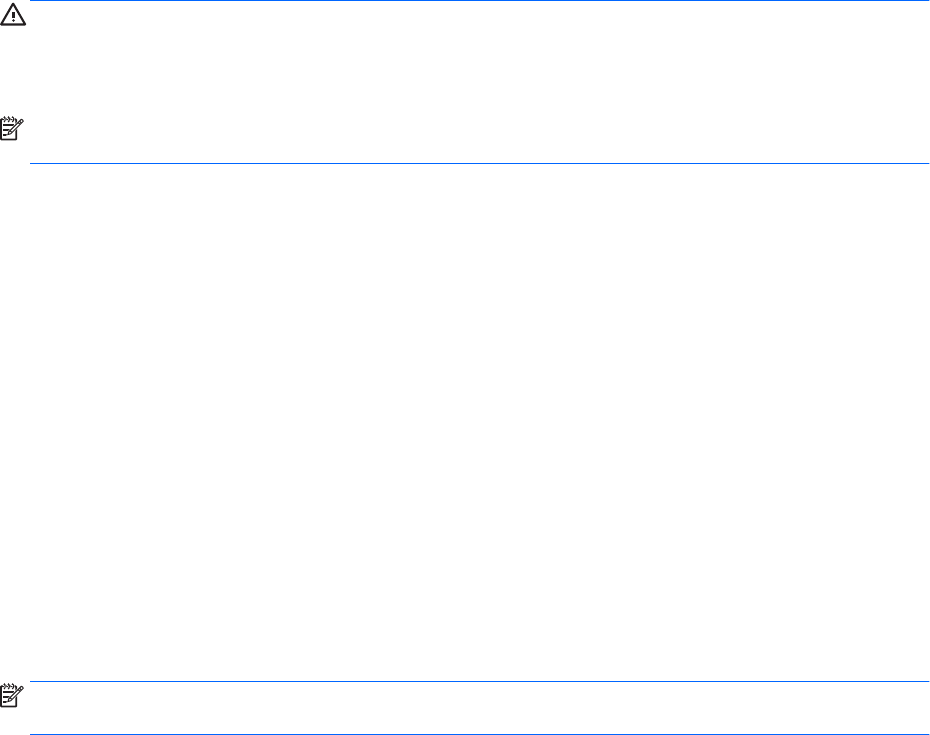
ACHTUNG: Um eine mögliche Verschlechterung der Bild- und Audiowiedergabe, den Verlust der
Wiedergabefunktion für Audio- und Videodaten und Informationsverluste zu vermeiden, sollten Sie
während des Lesens oder Beschreibens einer Disc oder einer externen Speicherkarte nicht den
Energiesparmodus einleiten.
HINWEIS: Solange sich der Computer im Energiesparmodus befindet, kann keinerlei
Netzwerkverbindung aufgebaut und keine Computerfunktion genutzt werden.
Einleiten und Beenden des Energiesparmodus
Wenn der Computer eingeschaltet ist, können Sie den Energiesparmodus auf folgende Weise
einleiten:
●
Drücken Sie kurz die Betriebstaste.
●
Schließen Sie das Display.
●
Klicken Sie auf Start, dann auf den Pfeil neben der Schaltfläche Herunterfahren und
anschließend auf Energie sparen.
So beenden Sie den Energiesparmodus:
●
Drücken Sie kurz die Betriebstaste.
●
Wenn das Display geschlossen ist, öffnen Sie es.
●
Drücken Sie eine beliebige Taste auf der Tastatur.
●
Tippen Sie auf das TouchPad bzw. streichen Sie mit dem Finger darüber.
Wenn der Computer den Energiesparmodus beendet, leuchten die Betriebsanzeigen und die
Bildschirmanzeige, bei der Ihre Arbeit unterbrochen wurde, wird wiederhergestellt.
HINWEIS: Wenn Sie den Kennwortschutz für die Reaktivierung eingerichtet haben, müssen Sie Ihr
Windows Kennwort eingeben, bevor Ihre Arbeit auf dem Bildschirm angezeigt wird.
Verwenden der Energieanzeige und der Energieeinstellungen
Die Energieanzeige befindet sich im Infobereich außen rechts in der Taskleiste. Über die
Energieanzeige können Sie schnell auf die Energieeinstellungen zugreifen und den Akkuladestand
ablesen.
●
Bewegen Sie den Mauszeiger über das Symbol für die Energieanzeige, um den Prozentwert der
verbleibenden Akkuladung und den aktuellen Energiesparplan anzuzeigen.
●
Klicken Sie auf das Symbol für die Energieanzeige und wählen Sie ein Element aus der Liste,
um auf die Energieoptionen zuzugreifen oder den Energiesparplan zu ändern.
Unterschiedliche Symbole für die Energieanzeige geben an, ob der Computer mit einem Akku oder
über eine externe Stromquelle betrieben wird. Das Symbol zeigt auch eine Nachricht an, wenn der
Akku einen niedrigen oder kritischen Akkuladestand erreicht hat.
Einrichten des Kennworts für die Reaktivierung
So richten Sie eine Kennwortabfrage für das Beenden des Energiesparmodus ein:
1. Wählen Sie Start > Systemsteuerung > System und Sicherheit > Energieoptionen.
2. Klicken Sie auf der linken Seite auf Kennwort bei Reaktivierung erforderlich machen.
34 Kapitel 6 Energieverwaltung